在AI 2017中,我们可以使用效果工具为图片添加各种滤镜,下面就为大家分享AI 2017给图片添加砂岩纹理化滤镜教程,有需要的可以来了解了解哦。
AI 2017怎么给图片添加砂岩纹理化滤镜?AI 2017给图片添加砂岩纹理化滤镜教程

1、打开AI 2017,进入其主界面;
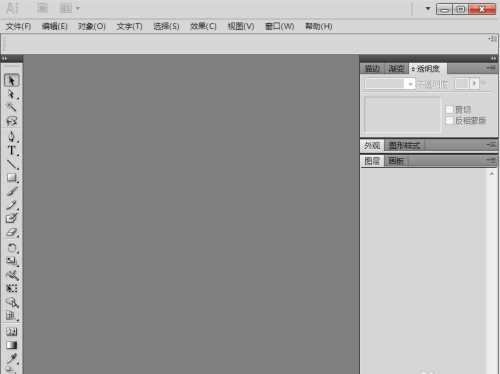
2、按ctrl+o,选中一张图片,按打开;
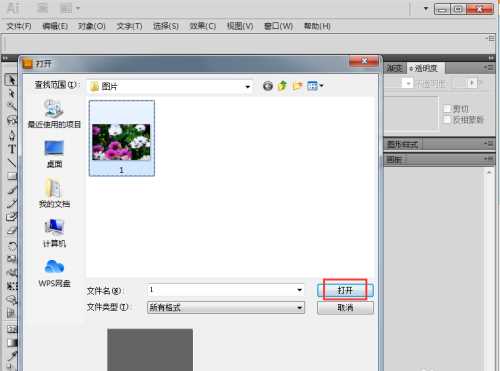
3、将图片导入到AI中;
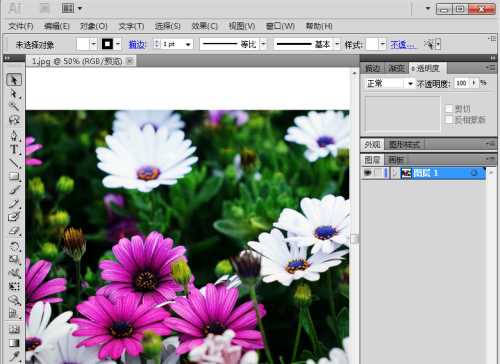
4、点击选中图片,用鼠标选中效果菜单;
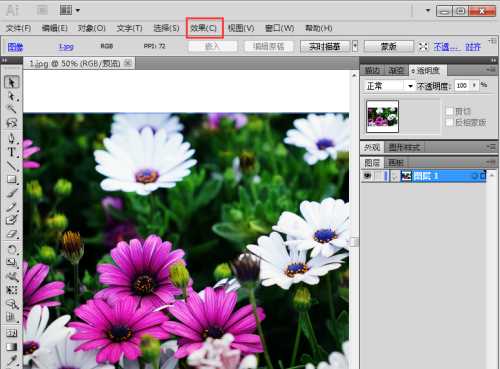
5、在纹理中点击纹理化;

6、设置好参数,将纹理类型设为砂岩,按确定;

7、我们就在AI中给图片添加上了砂岩纹理化滤镜。
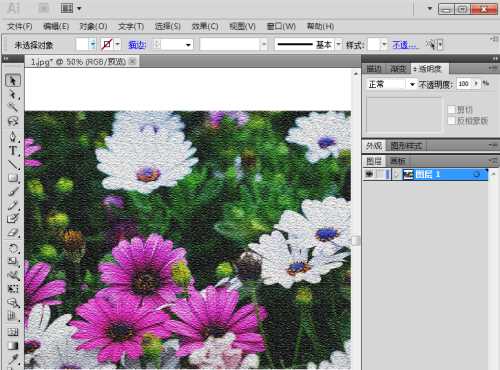
看完上面的精彩内容,各位小伙伴们都清楚AI 2017怎么给图片添加砂岩纹理化滤镜了吧!








